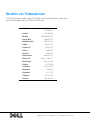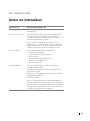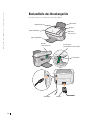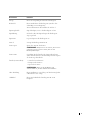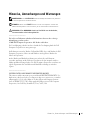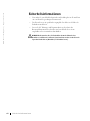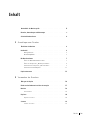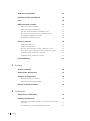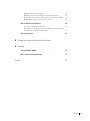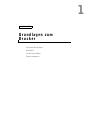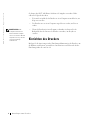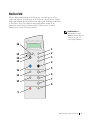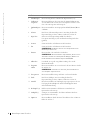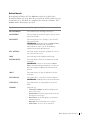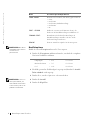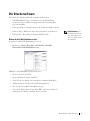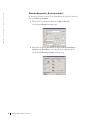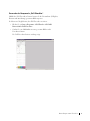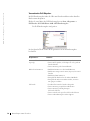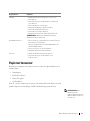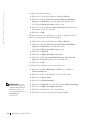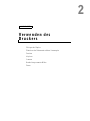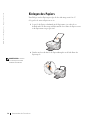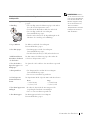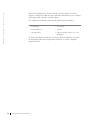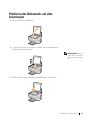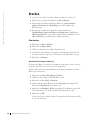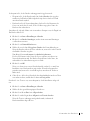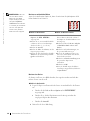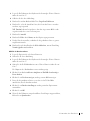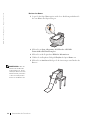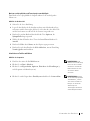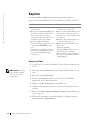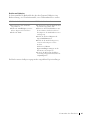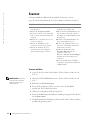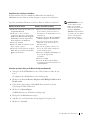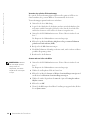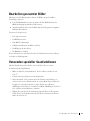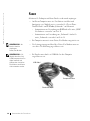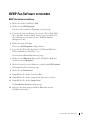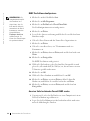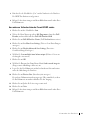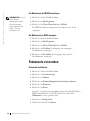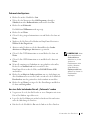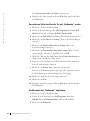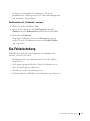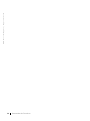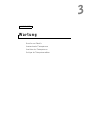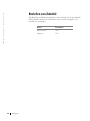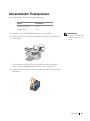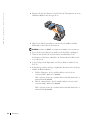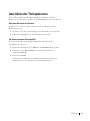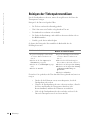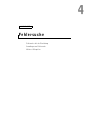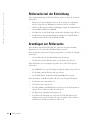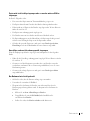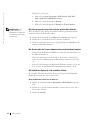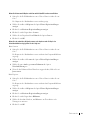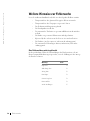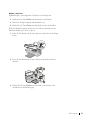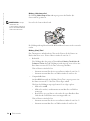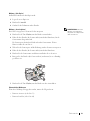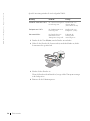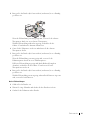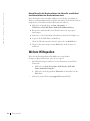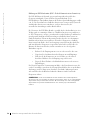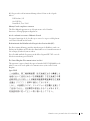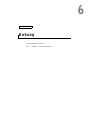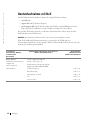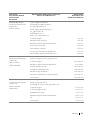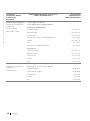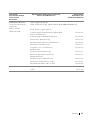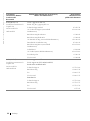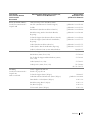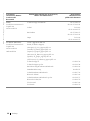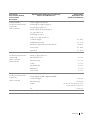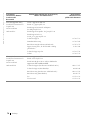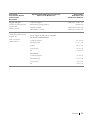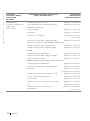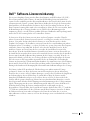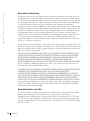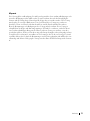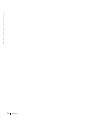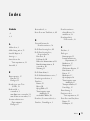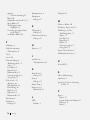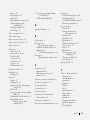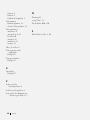Dell A940 All In One Personal Printer Bedienungsanleitung
- Typ
- Bedienungsanleitung

www.dell.com/supplies | support.dell.com
Bestellen von Tintenpatronen
Dell™-Tintenpatronen sind nur über Dell verfügbar. Tintenpatronen können online unter
www.dell.com/supplies oder per Telefon bestellt werden.
USA 877-465-2968
(877-Ink2You)
Kanada 877-501-4803
Mexiko 001-800-210-7607
Puerto Rico 800-805-7545
Großbritannien 0870 907 4574
Irland 1850 707 407
Frankreich 0825387247
Italien 800602705
Spanien 902120385
Deutschland 0800 2873355
Österreich 08 20 - 24 05 30 35
Niederlande 020 - 674 4881
Belgien 02.713 1590
Schweden 08 587 705 81
Norwegen 231622 64
Dänemark 3287 5215
Finnland 09 2533 1411
Schweiz 0848 801 888

iii
Dell™ AIO Printer A940
Suchen von informationen
Verwenden Sie: Wenn Sie Hilfe benötigen zu:
Einrichtungsdiagramm Dieses Dokument enthält die vollständigen Informationen über
die Einrichtung.
Drivers and Utilities CD Die Dokumentation und die Treiber sind auf dem Drucker bei
Lieferung von Dell bereits installiert. Sie können die CD
verwenden, um Treiber zu deinstallieren/neu zu installieren oder
um auf die Dokumentation zuzugreifen.
Auf der CD können Readme-Dateien enthalten sein, um
Aktualisierungen in letzter Minute zu technischen Änderungen
am Drucker oder erweitertes technisches Referenzmaterial für
erfahrene Benutzer oder Techniker zur Verfügung zu stellen.
Benutzerhandbuch Dieses Dokument enthält folgende Informationen:
• Grundlegende Verwendung
• Scannen, Drucken, Kopieren und Faxen
•Kreative Projekte
• Bestellinformationen über Tintenpatronen
• Fehlersuche bei der Einrichtung
• Allgemeine Fehlersuche
Dell Support-Website Lösungen – Tipps und Tricks zur Fehlersuche, Artikel von
Technikern und Onlinekurse
Aufrüstung – Aufrüstungsinformationen für Komponenten, wie
beispielsweise Speicher
Kundenservice – Kontaktinformationen, Bestellstatus, Garantie
und Reparaturinformationen
Downloads – Treiber
Referenz – Druckerdokumentation und Produktspezifikationen
Sie können mithilfe der URL support.dell.com auf Dell Support
zugreifen. Wählen Sie im Begrüßungsbildschirm von Dell Support
Ihre Region aus und geben Sie die erforderlichen Details an, um
auf Hilfetools und Informationen zuzugreifen.

iv
www.dell.com/supplies | support.dell.com
Bestandteile des Druckergeräts
Die Tabelle auf Seite v beschreibt die einzelnen Bestandteile.
USB-Kabel
Netzteil
Anzeige
Bedienfeld
(siehe Seite 3)
Papierstütze
Papierführung
Papierausgabefach
Obere Abdeckung
Scannersperre
(unterhalb der Scannereinheit)
Scannerstütze
Drucker
(Scannereinheit)

v
Bestandteil: Funktion:
Anzeige Dient zur Überprüfung des Status des Druckergeräts.
Bedienfeld Dient zum Bedienen des Druckergeräts (mit oder ohne
Verbindung zu einem Computer).
Weitere Informationen hierzu finden Sie auf Seite 3.
Papierausgabefach Stapelt das Papier, wenn es das Druckergerät verlässt.
Papierführung Stellt sicher, dass das Papier richtig in das Druckergerät
eingezogen wird.
Papierstütze Legen Sie Papier in das Druckergerät ein.
Netzteil Versorgt das Druckergerät mit Strom.
Scannersperre Sperrt oder entsperrt den Scanner.
ANMERKUNG: Entsperren Sie den Scanner, bevor Sie ihn
verwenden. Sperren Sie den Scanner, wenn Sie das
Druckergerät bewegen.
Scannerstütze Sorgt dafür, dass der Drucker (die Scannereinheit) beim
Auswechseln der Patronen oder beim Entsperren bzw. Sperren
des Scanners geöffnet bleibt.
Drucker (Scannereinheit) • Auswechseln von Patronen
• Entsperren des Scanners
• Sperren des Scanners
ANMERKUNG: Heben Sie die den Drucker (die
Scannereinheit) an, um diese Arbeiten durchzuführen.
Obere Abdeckung Dient zum Platzieren einer Vorlage auf dem Scannerglas bzw.
zum Entfernen einer Vorlage.
USB-Kabel Dient zum Verbinden des Druckergeräts mit einem
Computer.

vi
www.dell.com/supplies | support.dell.com
Suchen von Express Service Code und
Service Tag-Nummer
Dieses Etikett befindet sich auf Ihrem Drucker.
Zugriff auf das Benutzerhandbuch
So greifen Sie auf das Benutzerhandbuch zu:
• Klicken Sie auf Start → Programme → Dell Drucker → Dell AIO
Printer A940 → Benutzerhandbuch anzeigen.

Hinweise, Anmerkungen und Warnungen vii
Hinweise, Anmerkungen und Warnungen
ANMERKUNG: Eine ANMERKUNG weist auf wichtige Informationen hin, mit deren
Hilfe Sie den Computer besser verwenden können.
HINWEIS: Durch einen HINWEIS werden Sie auf einen möglichen Schaden oder
Datenverlust hingewiesen und Sie erfahren, wie Sie das Problem vermeiden können.
WARNUNG: Eine WARNUNG deutet auf das Risiko von Sachschaden,
Personenschaden oder Lebensgefahr hin.
____________________
Die in diesem Dokument enthaltenen Informationen können ohne vorherige
Ankündigung geändert werden.
© 2003 Dell Computer Corporation. Alle Rechte vorbehalten.
Die Vervielfältigung jedweder Art ohne schriftliche Genehmigung durch die Dell
Computer Corporation ist streng untersagt.
Im Dokument verwendete Marken: Dell und das DELL-Logo sind Marken der Dell
Computer Corporation; Microsoft und Windows sind registrierte Marken der
Microsoft Corporation.
Andere Marken und Markenbezeichnungen werden in diesem Dokument
verwendet, um Bezug auf die Einheiten zu nehmen, die den Anspruch auf diese
Marken und Bezeichnungen haben. Die Dell Computer Corporation verzichtet auf
jegliche Eigentumsrechte für Marken und Handelsbezeichnungen, außer den
eigenen.
____________________
UNITED STATES GOVERNMENT RESTRICTED RIGHTS
This software and documentation are provided with RESTRICTED RIGHTS. Use,
duplication or disclosure by the Government is subject to restrictions as set forth in
subparagraph (c)(1)(ii) of the Rights in Technical Data and Computer Software
clause at DFARS 252.227-7013 and in applicable FAR provisions: Dell Computer
Corporation, One Dell Way, Round Rock, Texas, 78682, USA.

viii Sicherheitsinformationen
www.dell.com/supplies | support.dell.com
Sicherheitsinformationen
• Verwenden Sie ausschließlich das mit diesem Produkt gelieferte Netzteil bzw.
ein vom Hersteller genehmigtes Ersatznetzteil.
• Das Netzteil ist an eine problemlos zugängliche Steckdose in der Nähe des
Produkts anzuschließen.
• Lassen Sie alle Wartungs- und Reparaturarbeiten, die nicht in der
Benutzerdokumentation beschrieben sind, ausschließlich von einem
ausgebildeten Servicemitarbeiter durchführen.
WARNUNG: Verwenden Sie die Faxfunktion niemals während eines
Gewitters. Schließen Sie während eines Gewitters weder das Gerät noch
irgendwelche Kabel an (Netzkabel, Telefonkabel usw.).

Inhalt ix
Inhalt
Bestandteile des Druckergeräts . . . . . . . . . . . . . . . . . . . . iii
Hinweise, Anmerkungen und Warnungen
. . . . . . . . . . . . . . . . . v
Sicherheitsinformationen
. . . . . . . . . . . . . . . . . . . . . . . vi
1 Grundlagen zum Drucker
Einrichten des Druckers . . . . . . . . . . . . . . . . . . . . . . . . 2
Bedienfeld
. . . . . . . . . . . . . . . . . . . . . . . . . . . . . . 3
Bedienfeldmenüs
. . . . . . . . . . . . . . . . . . . . . . . . . 5
Menü Fotooptionen
. . . . . . . . . . . . . . . . . . . . . . . . 6
Die Druckersoftware
. . . . . . . . . . . . . . . . . . . . . . . . . 7
Öffnen des Dell-Multifunktionscenters
. . . . . . . . . . . . . . . . 7
Öffnen der Komponente „Druckeigenschaften“
. . . . . . . . . . . . 8
Verwenden der Komponente „Dell-Fotoeditor“
. . . . . . . . . . . . 9
Verwenden des Dell-Ratgebers
. . . . . . . . . . . . . . . . . . . 10
Papiersortensensor
. . . . . . . . . . . . . . . . . . . . . . . . . . 11
2 Verwenden des Druckers
Einlegen des Papiers . . . . . . . . . . . . . . . . . . . . . . . . . 14
Platzieren des Dokuments auf dem Scannerglas
. . . . . . . . . . . . 17
Drucken
. . . . . . . . . . . . . . . . . . . . . . . . . . . . . . . 18
Fotos drucken
. . . . . . . . . . . . . . . . . . . . . . . . . . 18
Kopieren
. . . . . . . . . . . . . . . . . . . . . . . . . . . . . . . 24
Kopieren von Fotos
. . . . . . . . . . . . . . . . . . . . . . . . 24
Scannen
. . . . . . . . . . . . . . . . . . . . . . . . . . . . . . . 26
Scannen von Fotos
. . . . . . . . . . . . . . . . . . . . . . . . 26

x Inhalt
Bearbeiten gescannter Bilder . . . . . . . . . . . . . . . . . . . . . 29
Verwenden spezieller Scanfunktionen
. . . . . . . . . . . . . . . . . 29
Faxen
. . . . . . . . . . . . . . . . . . . . . . . . . . . . . . . . 30
BVRP Fax-Software verwenden
. . . . . . . . . . . . . . . . . . . . 31
BVRP Fax-Software installieren
. . . . . . . . . . . . . . . . . . 31
BVRP Fax-Software konfigurieren
. . . . . . . . . . . . . . . . . 32
Aus einer Seite bestehendes Fax mit BVRP senden
. . . . . . . . . . 32
Aus mehreren Seiten bestehendes Fax mit BVRP senden
. . . . . . . 33
Fax-Dokumente mit BVRP empfangen
. . . . . . . . . . . . . . . 34
Fax-Dokumente in BVRP anzeigen
. . . . . . . . . . . . . . . . . 34
Faxkonsole verwenden
. . . . . . . . . . . . . . . . . . . . . . . . 34
Faxkonsole installieren
. . . . . . . . . . . . . . . . . . . . . . 34
Faxkonsole konfigurieren
. . . . . . . . . . . . . . . . . . . . . 35
Aus einer Seite bestehendes Fax mit „Faxkonsole“ senden
. . . . . . 35
Aus mehreren Seiten bestehendes Fax mit „Faxkonsole“ senden
. . . . 36
Faxdokumente mit „Faxkonsole“ empfangen
. . . . . . . . . . . . 36
Faxdokumente mit „Faxkonsole“ anzeigen
. . . . . . . . . . . . . 37
Fax-Fehlerbehebung
. . . . . . . . . . . . . . . . . . . . . . . . . 37
3 Wartung
Bestellen von Zubehör . . . . . . . . . . . . . . . . . . . . . . . . 40
Austauschender Tintenpatronen
. . . . . . . . . . . . . . . . . . . 41
Ausrichten der Tintenpatronen
. . . . . . . . . . . . . . . . . . . . 43
Nach dem Einsetzen der Patronen
. . . . . . . . . . . . . . . . . 43
Zur Verbesserung der Druckqualität
. . . . . . . . . . . . . . . . 43
Reinigen der Tintenpatronendüsen
. . . . . . . . . . . . . . . . . . 44
4 Fehlersuche
Fehlersuche bei der Einrichtung . . . . . . . . . . . . . . . . . . . 46
Grundlagen zur Fehlersuche
. . . . . . . . . . . . . . . . . . . . . 46
Papier wird nicht richtig eingezogen oder es werden mehrere Blätter
eingezogen
. . . . . . . . . . . . . . . . . . . . . . . . . . . 47
Umschläge werden nicht ordnungsgemäß eingezogen
. . . . . . . . . 47

Inhalt xi
Das Dokument wird nicht gedruckt . . . . . . . . . . . . . . . . . 47
Die Anzeigensprache entspricht nicht der gewünschten Sprache
. . . . . 48
Der Drucker oder der Scanner kommunizieren nicht mit dem Computer
. 48
Die Qualität der Kopien ist nicht zufrieden stellend.
. . . . . . . . . . 48
Weitere Hinweise zur Fehlersuche
. . . . . . . . . . . . . . . . . . . 50
Eine Fehlermeldung wird eingeblendet
. . . . . . . . . . . . . . . . 50
Deinstallieren Sie die Druckersoftware und führen Sie anschließend eine
Neuinstallation der Druckersoftware durch
. . . . . . . . . . . . . . 56
Weitere Hilfsquellen
. . . . . . . . . . . . . . . . . . . . . . . . . 56
5 Hinweise zur gesetzlichen Vorschriften
6 Anhang
Kontaktaufnahme mit Dell . . . . . . . . . . . . . . . . . . . . . . 62
Dell™ Software-Lizenzvereinbarung
. . . . . . . . . . . . . . . . . . 73
Index . . . . . . . . . . . . . . . . . . . . . . . . . . . . . . . . . . . 77

xii Inhalt

2 Grundlagen zum Drucker
www.dell.com/supplies | support.dell.com
Sie können den Dell™ AIO Printer A940 für viele Aufgaben verwenden. Dabei
sollten Sie Folgendes beachten:
• Es ist nicht erforderlich, den Drucker an einen Computer anzuschließen, um
Kopien zu erstellen.
•Der Drucker muss an einen Computer angeschlossen werden, um Faxe zu
senden.
ANMERKUNG: Der
Computer muss über ein
internes Modem verfügen
oder an ein externes Modem
angeschlossen sein, das mit
einer Telefonleitung
verbunden ist.
• Wenn der Drucker mit einem Computer verbunden ist, können Sie das
Bedienfeld oder die Software des Druckers verwenden, um Projekte zu
erstellen.
Einrichten des Druckers
Befolgen Sie die Anweisungen in der Einrichtungsdokumentation des Druckers, um
die Hardware und Software zu installieren. Informationen zur Fehlersuche bei der
Einrichtung finden Sie auf Seite 46.

Grundlagen zum Drucker 3
Bedienfeld
Über die Bedienfeldtasten können Sie Dokumente scannen, kopieren, als Fax
senden und anpassen. Die LED zeigt an, ob der Drucker eingeschaltet ist, und das
Display gibt Auskunft über den Druckerstatus und zeigt die Meldungen und Menüs
an. Sie können einige Tasten drücken und gedrückt halten, um durch eine
Optionsliste auf der Anzeige zu blättern. In der Tabelle auf Seite 4 sind die
Funktionen der einzelnen Tasten beschrieben.
ANMERKUNG: Die
Tastenfunktionen (außer
Abbrechen) werden während
des Druck-, Kopier- und
Scanvorgangs deaktiviert.
15
13
11
10
9
1
2
3
4
5
6
7
8
12
14
16

4 Grundlagen zum Drucker
www.dell.com/supplies | support.dell.com
# Taste: Funktion:
1 Anzahl Kopien Dient zum Angeben der zu druckenden Kopienanzahl (1-99).
2 Verkleinern/
Vergrößern
Dient zum Verkleinern oder Vergrößern des Originaldokuments um
einen bestimmten Prozentsatz sowie zum Anpassen der Größe an die
Seite oder zum Vergrößern auf Postergröße.
3 Qualität Kopien Dient zum Auswählen einer Kopierqualität: Schnell, Normal, Besser
oder Beste.
4 Schwarz Erstellt eine Schwarzweißkopie unter Verwendung der aktuellen
Kopiereinstellungen. Weitere Hinweise finden Sie auf Seite 24.
5 Kopie Foto Startet einen Fotokopierauftrag mithilfe der aktuellen
Fotooptionseinstellungen (Scan- und Druckeinstellung für höchste
Qualität).
6 Scannen Scannt und sendet ein Dokument an die Faxsoftware.
7 Fax Scannt und sendet ein Dokument an die Faxsoftware.
ANMERKUNG: Der Drucker muss an einen Computer mit einem
Modem angeschlossen sein.
8 Ein/Aus Dient zum Ein- oder Ausschalten des Druckers.
ANMERKUNG: Wenn der Drucker eingeschaltet ist, können Sie ihn
ausschalten und dann den Stromsparmodus aktivieren. Drücken Sie
hierfür mindestens fünf Sekunden lang die Taste Ein/Aus.
9 Abbrechen Unterbricht einen gerade ausgeführten Auftrag oder setzt die
Menüauswahl zurück.
10 Programm
wählen
Dient zum Auswählen eines neuen Scanziels. Weitere Hinweise finden
Sie auf Seite 26.
ANMERKUNG: Verwenden Sie diese Taste, wenn der Drucker an
einen Computer angeschlossen ist.
11 Fotooptionen Dient zur Auswahl der Menge und Größe von Fotonachdrucken.
12 Farbe Erstellt eine Farbkopie unter Verwendung der aktuellen
Kopiereinstellungen. Weitere Hinweise finden Sie auf Seite 24.
13 Auswahl Dient der Auswahl der auf dem Display angezeigten Option oder zur
Festlegung der Standardsprache und des Standardpapierformats
während der Einrichtung.
14 Rechtspfeil (+) Erhöht eine Menünummer oder blättert vorwärts durch eine
Optionenliste in der Anzeige.
15 Linkspfeil (-) Verringert eine Menünummer oder blättert rückwärts durch eine
Optionenliste in der Anzeige.
16 Optionen Dient zum Blättern durch die Menü-Überschriften. Weitere Hinweise
finden Sie auf Seite 5.

Grundlagen zum Drucker 5
Bedienfeldmenüs
Bei mehrmaligem Drücken der Taste Optionen werden die nachstehenden
Menü-Überschriften angezeigt. Wenn die gewünschte Menü-Überschrift angezeigt
wird, drücken Sie +, um durch die verfügbaren Menüelemente zu blättern, und
Auswahl, um die Einstellung zu speichern.
Menü: Sie haben folgende Möglichkeiten:
HELLER/DUNKLER Dient zum Einstellen der Helligkeit der Kopien.
PAPIERFORMAT Dient zur Angabe des Formats des Papiers, das sich auf der
Papierstütze befindet.
PAPIERSORTE Dient zur Angabe der Sorte des Papiers, das sich auf der
Papierstütze befindet.
ANMERKUNG: Bleibt diese Option auf Autom. Erkenn.
eingestellt (Standardeinstellung), optimiert der
Papiersortensensor (siehe Seite 11) die Einstellung
entsprechend der eingelegten Papiersorte.
BILD WIEDERH. Dient zum Angeben der Anzahl von Bildern, die auf einer
Seite platziert werden sollen.
FARBE Dient zum Anpassen der Farbintensität der Kopie.
ORIGINALGRÖSSE Dient zum Angeben der Größe des Dokuments auf dem
Scannerglas.
ANMERKUNG: Lassen Sie diese Option auf Autom.
Erkenn. eingestellt (Standardeinstellung), es sei denn, die
Größe des ausgegebenen Dokuments ist nicht zufrieden
stellend.
INHALT Dient zum Angeben des Typs des Dokuments auf dem
Scannerglas.
SPEICHERSCAN Dient zum Sortieren von mehreren Schwarzweißkopien.
ANMERKUNG: Farbkopien können nicht sortiert werden.
SPIEGELBILD Dient zum Drucken eines Spiegelbilds des gescannten
Bildes.
PATRONEN Wählen Sie aus:
• Tintenfüllstände, um die Tintenfüllstände der
Patronen anzuzeigen.
• Austauschen, um Anweisungen zum Wechseln der
Tintenpatronen anzuzeigen.
• Ausrichten, um die Tintenpatronen automatisch
ausrichten zu lassen.
• Reinigen, um die Tintenpatronen zu reinigen.
• Selbsttest, um eine Testseite zu drucken.

6 Grundlagen zum Drucker
www.dell.com/supplies | support.dell.com
ANMERKUNG: Die aktuell
ausgewählte Option ist durch
ein Sternchen (*)
gekennzeichnet.
Menü Fotooptionen
Mithilfe des Menüs Fotooptionen können Sie Fotos anpassen.
1 Drücken Sie Fotooptionen und dann mehrmals +, um durch die verfügbaren
Größen für Nachdrucke zu blättern.
2 Sobald die gewünschte Nachdruckgröße angezeigt wird, drücken Sie Auswahl.
Foto wiederh. wird angezeigt.
3 Drücken Sie +, um diese Option ein- oder auszuschalten.
ANMERKUNG: Lassen Sie
diese Option aktiviert, um
mehrere Bilder auf derselben
Seite zu drucken, falls es das
gewählte Format zulässt.
4
Drücken Sie Auswahl.
5 Drücken Sie Kopie Foto.
STROM SPAREN Hier können Sie auswählen, wann Strom gespart werden soll:
•Sofort
•Nach 10min
• Nach 30 min (Standardeinstellung)
•Nach 60min
•Nie
EINST. LÖSCHEN Wählen Sie aus, wann (nach 2 Minuten oder nie) der
Drucker zu den Standardeinstellungen zurückkehren soll.
STANDARD EINST. Hiermit können Sie die aktuellen Einstellungen als
Standardeinstellungen auswählen oder diese auf die
Werkseinstellungen zurücksetzen.
SPRACHE Dient zur Auswahl einer Sprache für den Anzeigentext.
Menü: Sie haben folgende Möglichkeiten:
• Originalgröße • 4 x 6 • 2 x 2 Poster
• Brieftaschenformat • 5 x 7 • 3 x 3 Poster
• 3 x 5 • 8 x 10 • 4 x 4 Poster

Grundlagen zum Drucker 7
Die Druckersoftware
Die Software des Druckers umfasst die folgenden Komponenten:
• Dell-Multifunktionscenter – Unterstützt Sie bei der Durchführung
verschiedener Scan- und Kopiervorgänge und bei der Verwaltung Ihrer
gespeicherten Bilder.
• Druckeigenschaften – Hiermit können Sie die Druckeinstellungen anpassen.
ANMERKUNG: Diese
Komponente steht in fast
allen Anwendungen, mit
denen Sie drucken können,
zur Verfügung.
• Dell-Fotoeditor – Mit dieser Software können Sie Ihre Fotos bearbeiten.
• Dell-Ratgeber – Bietet Hilfe bei Wartung und Fehlersuche.
Öffnen des Dell-Multifunktionscenters
So greifen Sie auf das Dell-Multifunktionscenter zu:
• Klicken Sie auf Start → Programme → Dell Drucker → Dell AIO
Printer A940 → Dell Multifunktionscenter.
Mithilfe des Dell-Multifunktionscenters können Sie:
• Ein neues Scanziel auswählen
• Menge und Farbe der Kopien auswählen
• Scannen, kopieren, drucken, faxen und kreative Aufgaben durchführen
• Auf Informationen zu Fehlersuche und Wartung zugreifen
• Eine Vorschau der zu druckenden Bilder anzeigen
• Fotos auf der Registerkarte „Gespeicherte Bilder“ anzeigen verwalten (in
Ordner kopieren, drucken, veränderte Kopien erstellen)

8 Grundlagen zum Drucker
www.dell.com/supplies | support.dell.com
Öffnen der Komponente „Druckeigenschaften“
In „Druckeigenschaften“ können Sie die Einstellungen des Druckers ändern. So
öffnen Sie Druckeigenschaften:
1 Klicken Sie bei geöffnetem Dokument auf Datei → Drucken.
Das Dialogfeld Drucken wird angezeigt.
2 Klicken Sie im Dialogfeld Drucken auf Eigenschaften, Einstellungen,
Optionen oder Einrichten (je nach Programm oder Betriebssystem).
Das Dialogfeld Druckeigenschaften wird angezeigt.
Seite wird geladen ...
Seite wird geladen ...
Seite wird geladen ...
Seite wird geladen ...
Seite wird geladen ...
Seite wird geladen ...
Seite wird geladen ...
Seite wird geladen ...
Seite wird geladen ...
Seite wird geladen ...
Seite wird geladen ...
Seite wird geladen ...
Seite wird geladen ...
Seite wird geladen ...
Seite wird geladen ...
Seite wird geladen ...
Seite wird geladen ...
Seite wird geladen ...
Seite wird geladen ...
Seite wird geladen ...
Seite wird geladen ...
Seite wird geladen ...
Seite wird geladen ...
Seite wird geladen ...
Seite wird geladen ...
Seite wird geladen ...
Seite wird geladen ...
Seite wird geladen ...
Seite wird geladen ...
Seite wird geladen ...
Seite wird geladen ...
Seite wird geladen ...
Seite wird geladen ...
Seite wird geladen ...
Seite wird geladen ...
Seite wird geladen ...
Seite wird geladen ...
Seite wird geladen ...
Seite wird geladen ...
Seite wird geladen ...
Seite wird geladen ...
Seite wird geladen ...
Seite wird geladen ...
Seite wird geladen ...
Seite wird geladen ...
Seite wird geladen ...
Seite wird geladen ...
Seite wird geladen ...
Seite wird geladen ...
Seite wird geladen ...
Seite wird geladen ...
Seite wird geladen ...
Seite wird geladen ...
Seite wird geladen ...
Seite wird geladen ...
Seite wird geladen ...
Seite wird geladen ...
Seite wird geladen ...
Seite wird geladen ...
Seite wird geladen ...
Seite wird geladen ...
Seite wird geladen ...
Seite wird geladen ...
Seite wird geladen ...
Seite wird geladen ...
Seite wird geladen ...
Seite wird geladen ...
Seite wird geladen ...
Seite wird geladen ...
Seite wird geladen ...
Seite wird geladen ...
Seite wird geladen ...
-
 1
1
-
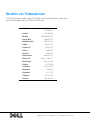 2
2
-
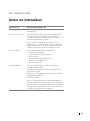 3
3
-
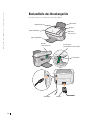 4
4
-
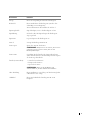 5
5
-
 6
6
-
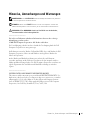 7
7
-
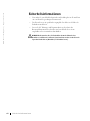 8
8
-
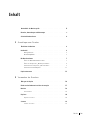 9
9
-
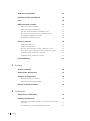 10
10
-
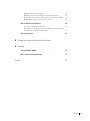 11
11
-
 12
12
-
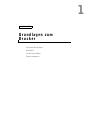 13
13
-
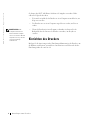 14
14
-
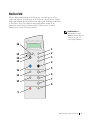 15
15
-
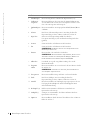 16
16
-
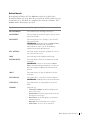 17
17
-
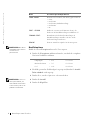 18
18
-
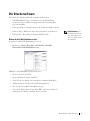 19
19
-
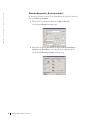 20
20
-
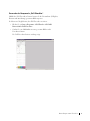 21
21
-
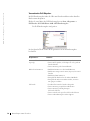 22
22
-
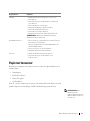 23
23
-
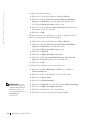 24
24
-
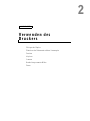 25
25
-
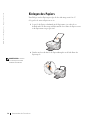 26
26
-
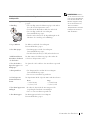 27
27
-
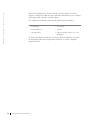 28
28
-
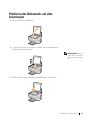 29
29
-
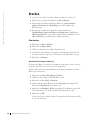 30
30
-
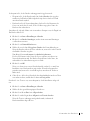 31
31
-
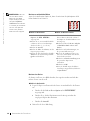 32
32
-
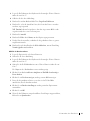 33
33
-
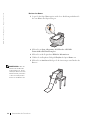 34
34
-
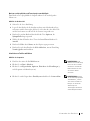 35
35
-
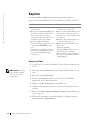 36
36
-
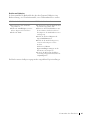 37
37
-
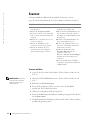 38
38
-
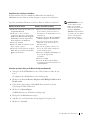 39
39
-
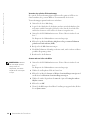 40
40
-
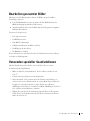 41
41
-
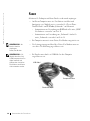 42
42
-
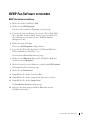 43
43
-
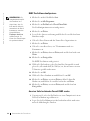 44
44
-
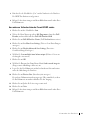 45
45
-
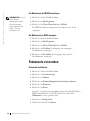 46
46
-
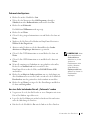 47
47
-
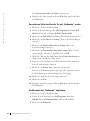 48
48
-
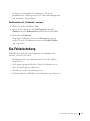 49
49
-
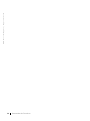 50
50
-
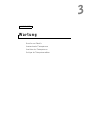 51
51
-
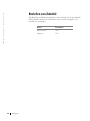 52
52
-
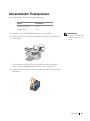 53
53
-
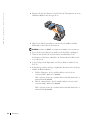 54
54
-
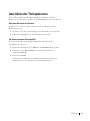 55
55
-
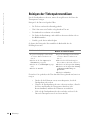 56
56
-
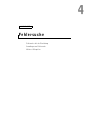 57
57
-
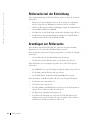 58
58
-
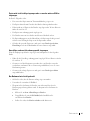 59
59
-
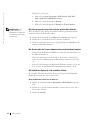 60
60
-
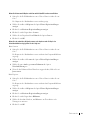 61
61
-
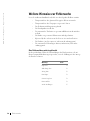 62
62
-
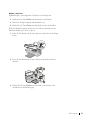 63
63
-
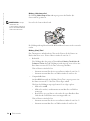 64
64
-
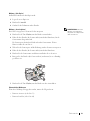 65
65
-
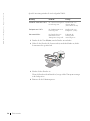 66
66
-
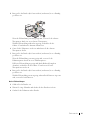 67
67
-
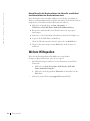 68
68
-
 69
69
-
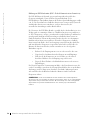 70
70
-
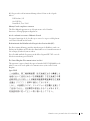 71
71
-
 72
72
-
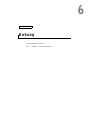 73
73
-
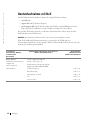 74
74
-
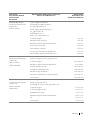 75
75
-
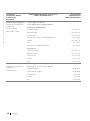 76
76
-
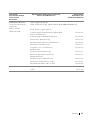 77
77
-
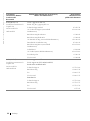 78
78
-
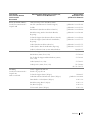 79
79
-
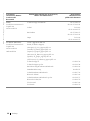 80
80
-
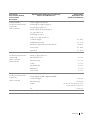 81
81
-
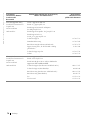 82
82
-
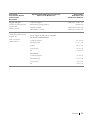 83
83
-
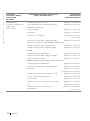 84
84
-
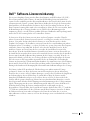 85
85
-
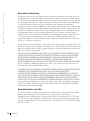 86
86
-
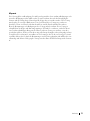 87
87
-
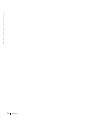 88
88
-
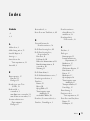 89
89
-
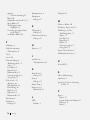 90
90
-
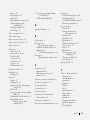 91
91
-
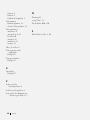 92
92
Dell A940 All In One Personal Printer Bedienungsanleitung
- Typ
- Bedienungsanleitung
Verwandte Artikel
-
Dell J740 Personal Inkjet Printer Bedienungsanleitung
-
Dell 720 Color Printer Bedienungsanleitung
-
Dell 720 Color Printer Benutzerhandbuch
-
Dell A940 All In One Personal Printer Benutzerhandbuch
-
Dell A920 All In One Personal Printer Benutzerhandbuch
-
Dell J740 Personal Inkjet Printer Benutzerhandbuch
-
Dell A920 All In One Personal Printer Bedienungsanleitung
-
Dell A960 All In One Personal Printer Benutzerhandbuch
-
Dell A960 All In One Personal Printer Bedienungsanleitung
-
Dell 922- Photo All-In-One Printer Bedienungsanleitung